

发布时间:2022-08-12 20: 03: 10
品牌型号:联想 YOGA 710
系统:Windows 10
软件版本:Camtasia 2022
随着微课、各类教程视频的发展,屏幕录制成为了更多人的选择,那么电脑录屏的时候有杂音怎么办?电脑录屏的时候很卡怎么办?大家可以参考下面的方法。
一、电脑录屏的时候有杂音怎么办
电脑录屏的音频来源有两个:内部和外部,内部音频是指电脑上的媒体发出的声音,比如视频播放声、系统提示音,外部音频指的则是由麦克风等收音设备收集而来的外部音频。
如果电脑录屏的时候出现杂音,首先要分析杂音来源,再针对性解决。
1.外部杂音
在录制完成的文件中,可以分别播放两个轨道中的文件,辨别杂音来源。点击轨道中眼睛状图标,可以禁用某个轨道。
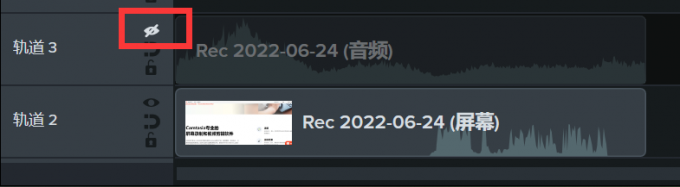
外部杂音的种类比较复杂,环境杂音、设备运行声音、麦克风灰尘堵塞都可能造成杂音。
解决方法1:重新录制
如果来自环境、设备问题的杂音可以消除,那么可以尝试重新录制一遍音频,此时不必连同屏幕一起录制,使用Camtasia的旁白录制功能即可完成。
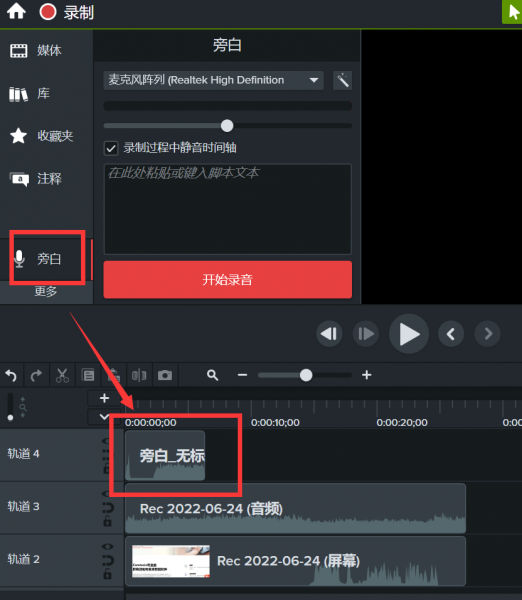
这里录制的时间较短,将视频播放完后,录制出来的音频应该是与视频时长刚好相等的。
解决方法2:后期处理
如果无法重新录制,可以考虑将有杂音的音频进行一些必要的后期处理。
在Camtasia的音效菜单下,有一个降噪效果,可以有效剔除一些杂音。
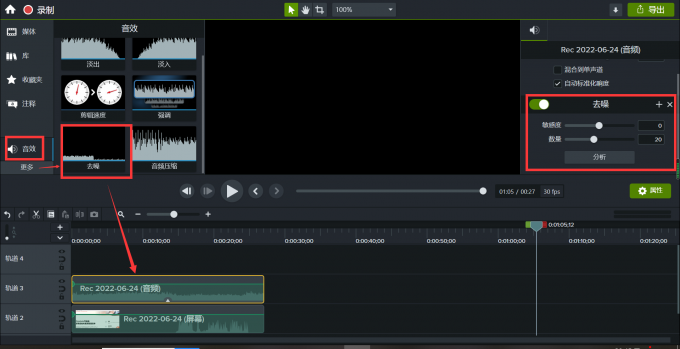
拖动音效即可将其添加到音频中,右侧会展开相关设置窗口,调整去噪的灵敏度和数量,可以有效剔除噪音。
如果这个效果无法满足降噪要求,可以将音频导出,使用更加专业的软件进行后期处理,比如GoldWave、Studio One这类软件,可以轻松实现杂音剔除。
解决方法3:更换设备重新录制
除了前两个方法,还可以选择更加简单的一种:更换设备再次录制,如果环境音可以人为解决,但是设备问题无法解决,可以考虑换一个设备录制音频,比如使用手机录制所需要的音频,再将其导入到Camtasia与画面进行适配编辑。
2.内部杂音
内部杂音指的是系统声音录制存在杂音,这一般是系统音频本身存在瑕疵导致的,比如录制的屏幕中有一段视频,它的声音就是这里所说的内部声音,出现杂音是因为视频声音有瑕疵。
这种情况一般不是设备性能的问题,大都需要通过前面提到的第二种方法,后期加工才能处理杂音。
二、电脑录屏的时候很卡怎么办
电脑录屏有时还会遇到卡顿现象,这是由于什么呢?这里大致分析了如下几种可能和解决办法。
1.设备性能问题
简单来说,就是电脑的性能和正在进行的活动不匹配,比如录制大型软件或游戏时,软件本身就很消耗CPU,再进行高帧率的屏幕录制,这样电脑配置就很可能跟不上操作,出现卡顿现象。
这种问题建议大家选择设备能力范围内的软件和帧率,不要给电脑增加过大的负担。
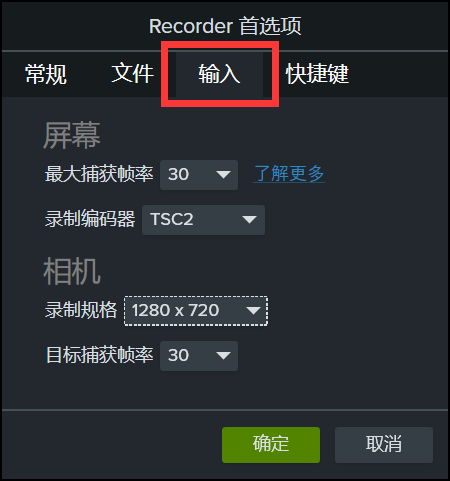
2.存储空间不足
这也是比较容易造成录屏卡顿的原因,平时注意及时清理垃圾和无用文件,避免同时开多个软件即可有效避免卡顿。
3.录屏软件选择
当然,除了设备,也要考虑录屏软件选择是否合适,本人比较喜欢的就是Camtasia这款录屏软件,操作起来简单易上手,占用内存也不大,是一款非常合格的屏幕录制和视频编辑软件,有兴趣的朋友可以尝试一下。
三、使用Camtasia添加强调音效
在一个视频中,往往会使用到多个音频素材,有的素材需要较高的声音,比如讲解人声,有的素材则需降低音量,比如背景音乐,Camtasia的强调音效可以实现这个要求。
在“音效”窗口中,拖动添加强调音效到轨道2中。
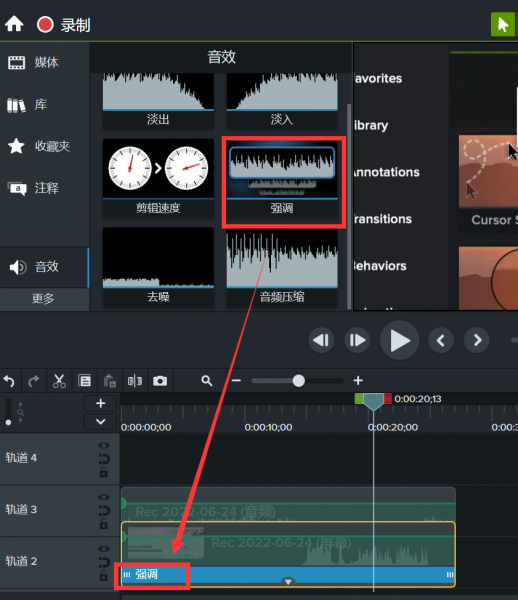
这表示轨道2中的音频将是强调对象。
然后在右侧的设置窗口中设置强调参数,如果设置为90%,轨道2的音高为90%,轨道1的仅为10%,如果设置为100%,那么轨道1相当于被静音。
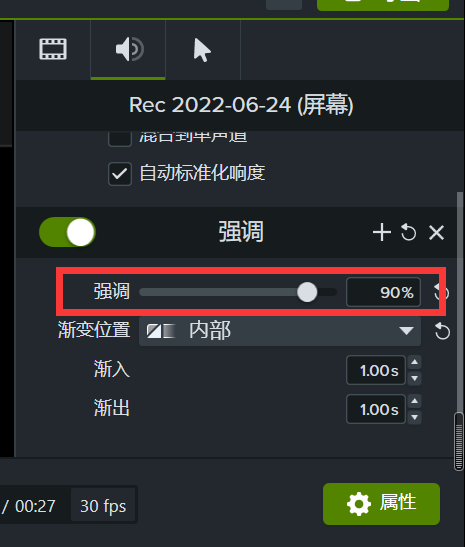
这时再试听,就能发现轨道1的声音明显避让了轨道2的声音。
本文主要为大家介绍了电脑录屏的时候有杂音怎么办,电脑录屏的时候很卡怎么办的原因和解决方法,拓展了一下强调音效的使用,希望可以对大家有所帮助。更多问题解决和教程分享欢迎进入Camtasia中文网站查看。
展开阅读全文
︾